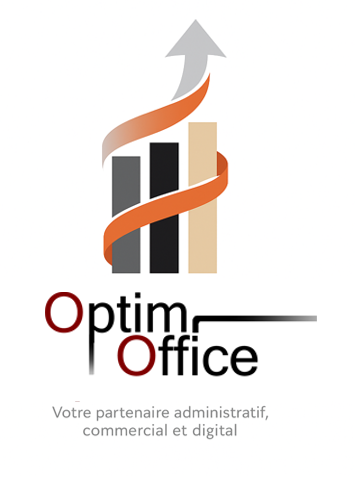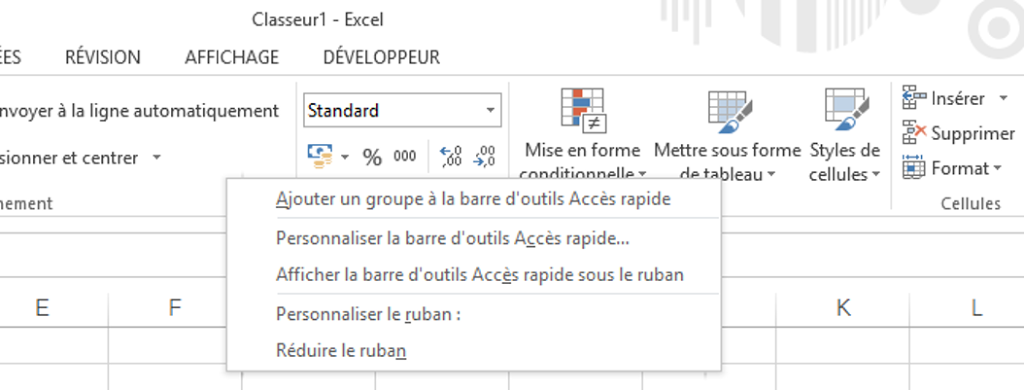
L’objectif poursuivi est de construire une liste de tâches avec cases à cocher et afficher automatiquement le nombre de tâches exécutées.

1) Activer l’onglet « Développeur »
- Ouvrir une feuille de calcul.
- Faire un clic droit sur le ruban → Personnaliser le ruban…
- Dans la colonne de droite, cocher Développeur → OK.
L’onglet Développeur apparaît désormais à droite de l’onglet Affichage.
2) Mettre en forme la check-list
Nous allons placer une case à cocher devant chaque tâche, la lier à une cellule, puis compter les tâches cochées.
2.1) Insérer les cases à cocher
- Onglet Développeur → Insérer → choisir Case à cocher (Contrôle de formulaire).
- Placer une case à cocher en face de chaque tâche (ex. en colonne B).
2.2) Lier chaque case à une cellule
- Cliquer la case → clic droit → Format de contrôle…
- Dans Cellule liée, cliquer l’icône de sélection (flèche rouge), puis sélectionner la cellule immédiatement à droite (ex. si la case est en B6, lier à $C$6).
- OK, puis répéter pour chaque case.
Quand vous cochez : la cellule liée affiche VRAI. Quand vous décochez : FAUX.
2.3) Compter les tâches exécutées (NB.SI)
- Placez le curseur dans la cellule qui doit afficher le nombre de tâches réalisées (ex. C13).
- Saisissez la formule (adapter la plage) :
=NB.SI(C5:C11;VRAI)
La cellule affiche le nombre de cases cochées.
2.4) Masquer la colonne VRAI/FAUX (option)
Sélectionner la colonne des cellules liées (ex. C) → clic droit → Masquer. Les cases restent fonctionnelles.
Astuce (facultative) : % d’avancement
Pour afficher un pourcentage, utilisez :
=NB.SI(C5:C11;VRAI)/NBVAL(B5:B11)
Appliquez un format Pourcentage à la cellule.
Besoin d’un coup de main ?
Optim Office accompagne dirigeants, associations et indépendants. Parlons de votre besoin.